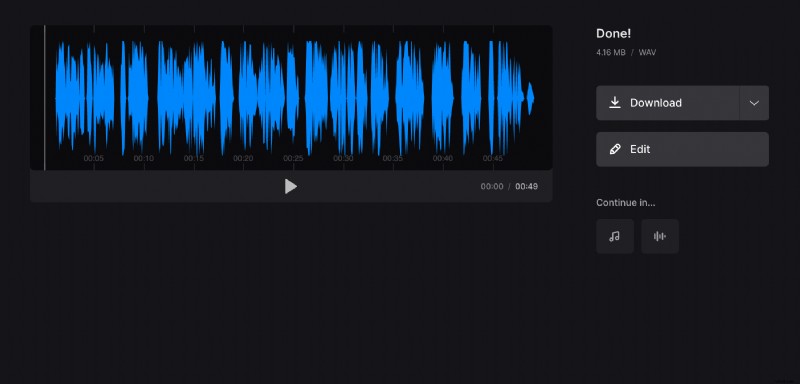Crear un tono de llamada a partir de un archivo de video en iPhone
Si alguna vez ha intentado crear su propio tono de llamada para iPhone, sabe lo complicado que es. Había que tener una computadora disponible, hacer trámites complejos con iTunes y luego sincronizar con el teléfono.
Afortunadamente, los tiempos han cambiado. Si desea descargar un tono de llamada para iPhone desde un video, hoy en día se puede hacer mucho más rápido, sin usar una computadora pero aún sin costo alguno. ¡Con nuestra herramienta, solo necesita tener conexión a Internet para convertir fácilmente el audio de un video en un tono de llamada de inmediato en su iPhone!
El resto es simple, solo siga las instrucciones a continuación.
-
Subir un vídeo
Abra el cortador de audio de Clideo.
Toque "Elegir archivo" para cargar un archivo desde su dispositivo. Para elegir un clip de la cuenta de Google Drive o Dropbox, toque la flecha a la derecha y elija el almacenamiento en la nube que necesita.
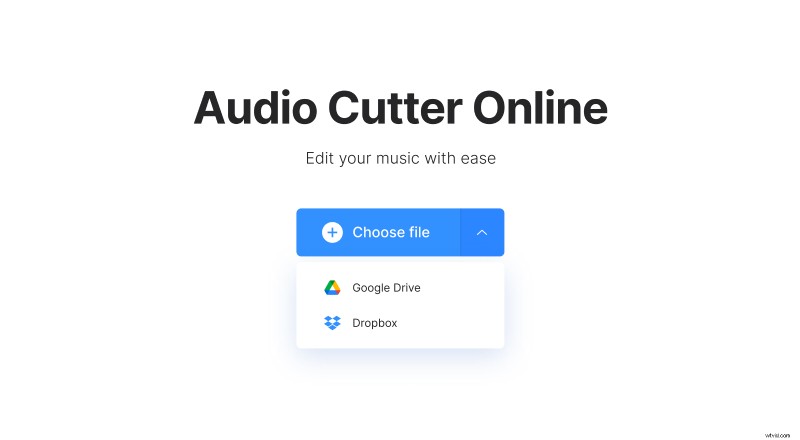
-
Cortar el sonido
En el editor, verá la línea de tiempo de la pista de audio. La opción "Extraer seleccionados" debajo del reproductor está configurada de manera predeterminada. Significa que la herramienta cortará el segmento de audio seleccionado. "Eliminar seleccionado" eliminará este segmento en su lugar.
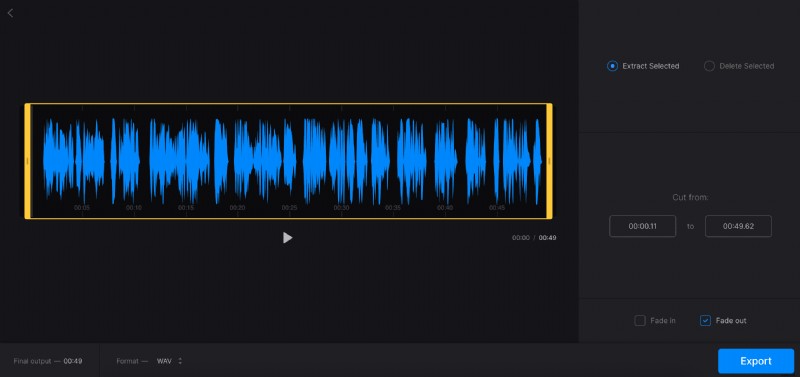
Para establecer la duración del audio que desea cortar, arrastre los controles deslizantes o escriba marcas de tiempo en los cuadros debajo de la sección "Cortar de". Si desea que el sonido comience gradualmente y desaparezca hacia el final, marque "Fade in" y "Fade out". Cuando elige "Eliminar seleccionado", verá la opción "Crossfade". Úselo para hacer una transición más suave entre las dos partes.
También puede cambiar el formato de audio si lo necesita; solo toque la opción en la parte inferior y elija el formato que desee.
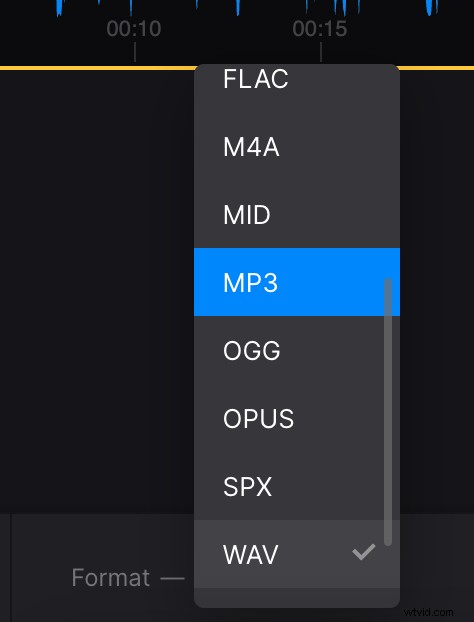
Cuando termine de editar, toque "Exportar".
-
Descargar el tono de llamada
Escucha la vista previa para asegurarte de cortar la parte correcta del video. Si necesita hacer cambios, toque "Editar". Si todo suena bien, toca "Descargar" para guardar la pista en tu dispositivo o subirla a tu cuenta de almacenamiento en la nube.